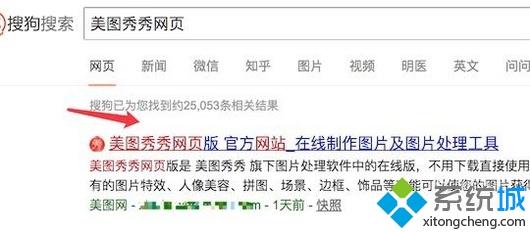xp系统下使用美图秀秀将蓝底照片改成白底的方法
我们在日常工作时,经常需要使用到不同背景的证件照片。那么,我们该如何转换证件照片的背景呢?接下来,小编就以windowsxp系统为例,给大家介绍电脑中使用美图秀秀将蓝底的照片改成白底的方法。
具体如下:
1、在桌面上双击美图秀秀的快捷图标,打开美图秀秀这款软件,进入美图秀秀的操作界面,如图所示:
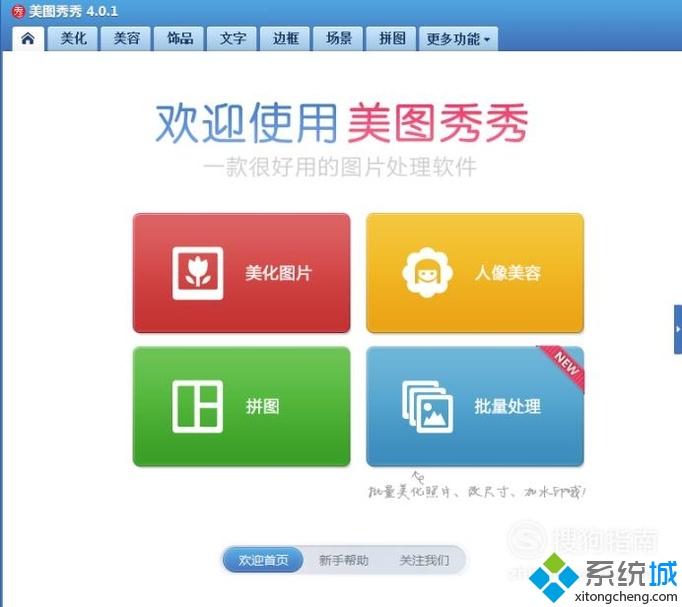
2、在打开的界面内找到优化抠图选项,如图所示:
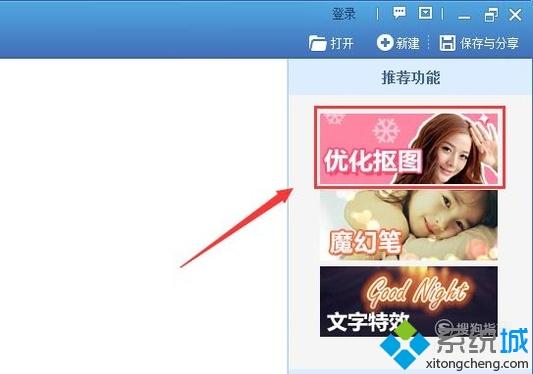
3、点击优化抠图选项,在其内找到打开一张图片对话框,如图所示:
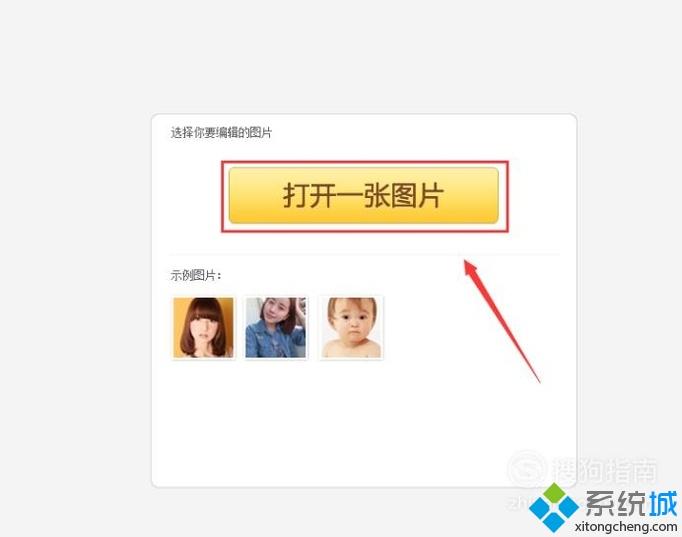
4、点击打开一张图片对话框,在弹出的对话框内找到我们需要处理的图片,如图所示:
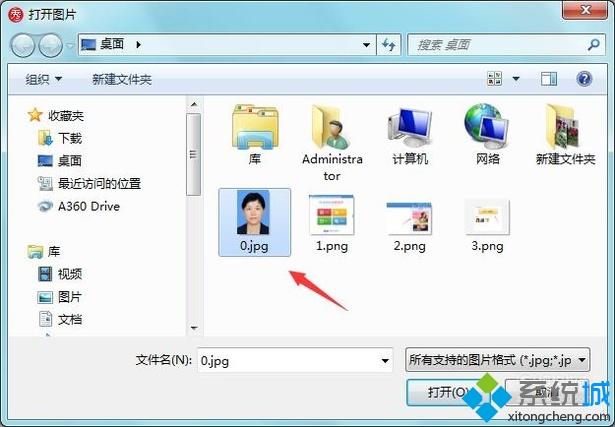
5、打开图片以后,在左侧找到抠图笔选项,如图所示:
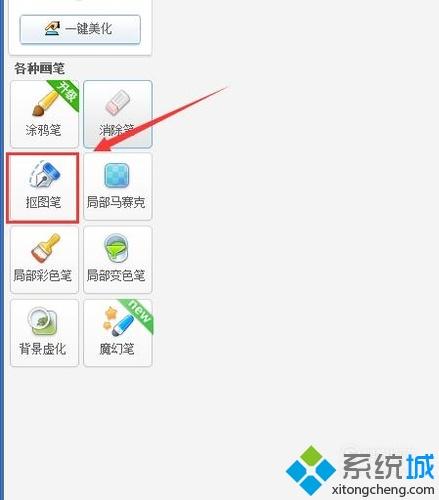
6、点击抠图笔选项,在弹出的对话框内选择自动抠图,点击自动抠图选项在弹出的对话框内画出绿色曲线得到人物的选区,得到选区以后找到完成抠图选项,如图所示:
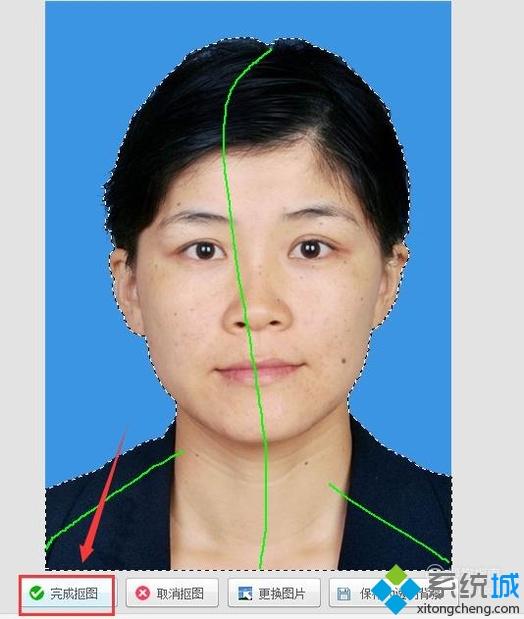
7、点击完成抠图选项,在弹出对话框内找到背景设置选项,点击背景设置选项,在其内将颜色设置为白色,如图所示:
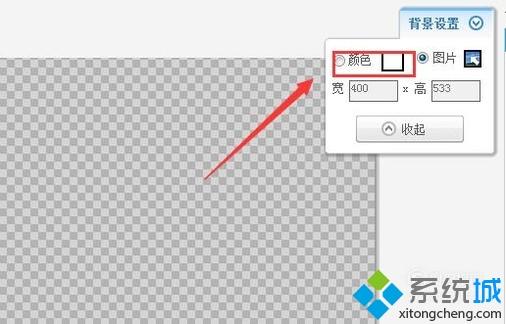
8、设置好颜色之后点击确定,我们就将人物的蓝底背景改成白底了。

xp系统下使用美图秀秀将蓝底照片改成白底的方法就为大家介绍到这里了。更多关于winxp系统的软件问题,请关注系统城:https://www.xitongcheng.com/
相关教程:照片的文件大小怎么改美图秀秀可以用艺术字xp图标蓝底怎么去掉我告诉你msdn版权声明:以上内容作者已申请原创保护,未经允许不得转载,侵权必究!授权事宜、对本内容有异议或投诉,敬请联系网站管理员,我们将尽快回复您,谢谢合作!